
A VirtualBox, elindítása után általában azonnal felajánlja a Guest Additions (Integrációs szolgáltatások) frissítését, ha abból új verzió érhető el. Az imént nálam, váratlan módon, ezt mégsem tette meg. Előfordulhat, hogy a jelenség a közelmúltbéli tevékenységem következménye: VirtualBox kernel modulok aláírása a mokutil használatával.
- Virtualbox 7.0.4: új menüpont hozzáadása az eszközök menüponthoz a vendég kiegészítések opcionális frissítéséhez. (*) # frissítés
Nézzük, hogyan tudjuk mégis frissíteni a szolgáltatást... (ha a 7.0.4-esnél korábbi verziót használunk)
Frissítés
A Guest Additions már telepítve.
Próbálom frissíteni, a telepítés menü segítségével,
VirtualBox > Eszközök > Integrációs szolgáltatások telepítése...
Próbálom frissíteni, a telepítés menü segítségével,
VirtualBox > Eszközök > Integrációs szolgáltatások telepítése...
nem sikerül. VERR_PDM_MEDIA_LOCKED hibaüzenet, azaz a képfájl már be van fűzve:
nem sikerül.
VERR_PDM_MEDIA_LOCKED hibaüzenet,
azaz a képfájl már be van fűzve
A befűzés megszüntethető az Asztalon látható ikonról kiindulva, a környezeti menü Kiadás elemét választva:
A befűzés megszüntethető az Asztalon látható ikonról kiindulva, a környezeti menü Kiadás elemét választva
A befűzés megszüntetése után a frissítés sikeres, és az Asztalon újra megjelenik az ikon:
A befűzés megszüntetése után a frissítés sikeres, és az Asztalon újra megjelenik az ikon
A befűzés megszüntetése a Fájlkezelőben (Kiadás),
A befűzés megszüntetése a Fájlkezelőben is kivitelezhető (Kiadás)
valamint a VirtualBox menü segítségével is kivitelezhető,
Eszközök > Optikai meghajtók > Lemez eltávolítása a virtuális meghajtóból
A befűzés megszüntetése a VirtualBox menü segítségével is kivitelezhető,
Eszközök > Optikai meghajtók > Lemez eltávolítása a virtuális meghajtóból
utóbbi esetben előfordulhat, hogy a sikerhez meg kell nyomnod az Erőszakos leválasztás elemet is:
utóbbi esetben előfordulhat,
hogy a sikerhez meg kell nyomnod
az Erőszakos leválasztás elemet is.
A VirtualBox beállításainál akkor szüntethető meg a befűzés, ha a vendég rendszer állapota Kikapcsolva:
-- mindez a VBoxGuestAdditions.iso kiválasztása után és az Elengedés elem megnyomásával történik.
Ha a vendég rendszer állapota Fut, akkor a Guest Additions befűzése nem szüntethető meg.
VirtualBox > Eszközök (Média) > Optikai meghajtók (VBoxGuestAdditions.iso) > Elengedés
A VirtualBox beállításainál akkor szüntethető meg a befűzés, ha a vendég rendszer állapota Kikapcsolva:
-- mindez a VBoxGuestAdditions.iso kiválasztása után és az Elengedés elem megnyomásával történik.
Ha a vendég rendszer állapota Fut, akkor a Guest Additions befűzése nem szüntethető meg.
VirtualBox > Eszközök (Média) > Optikai meghajtók (VBoxGuestAdditions.iso) > Elengedés
Enjoy :-)

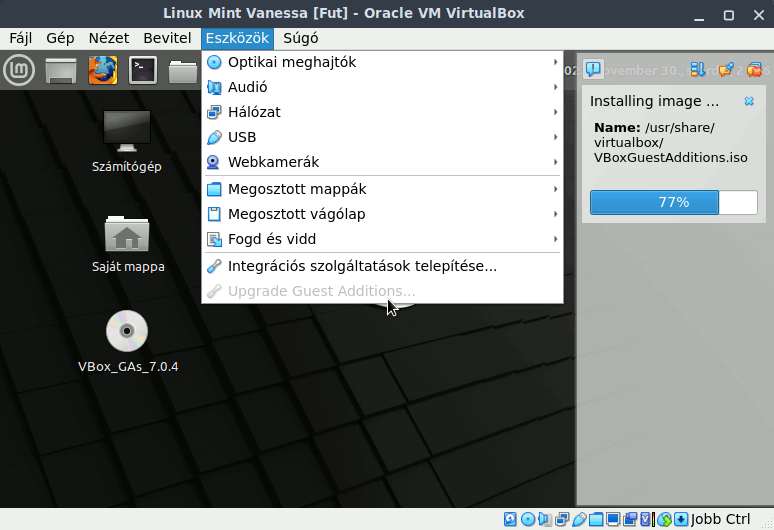
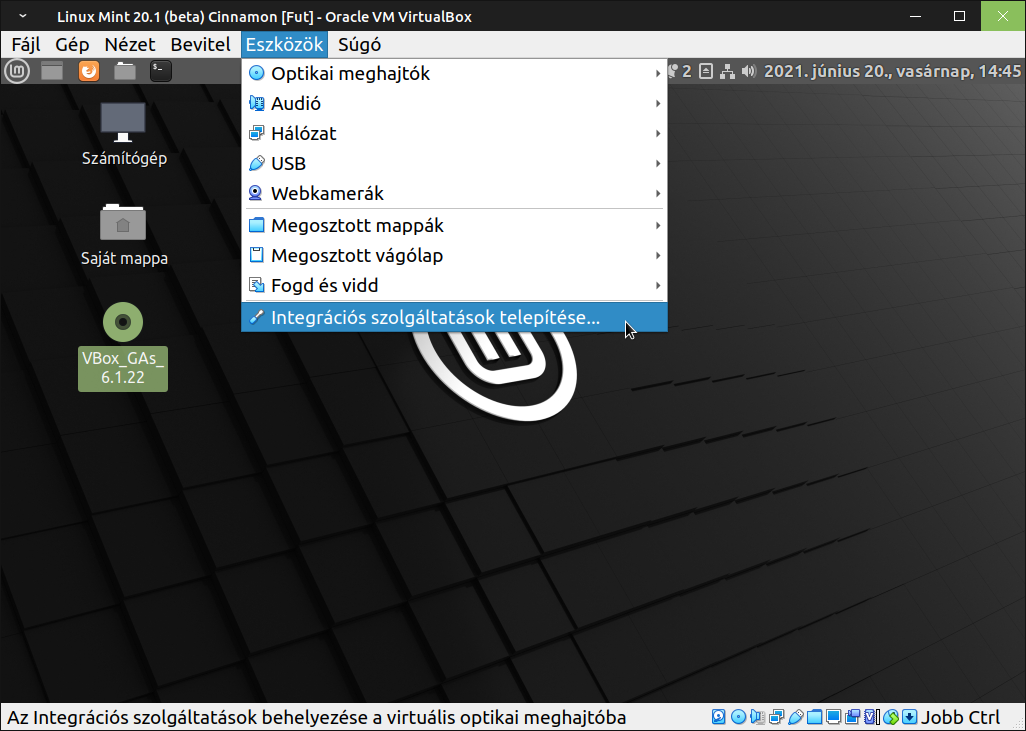
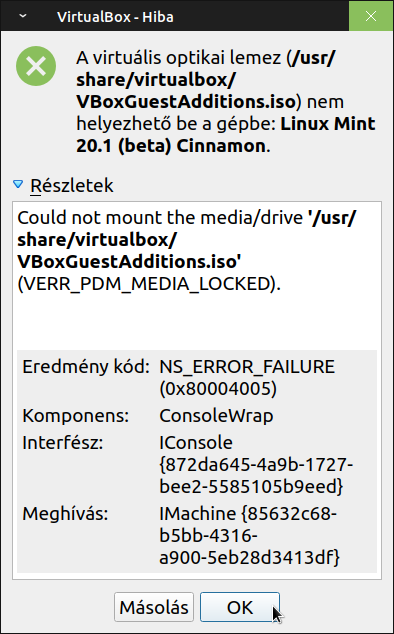
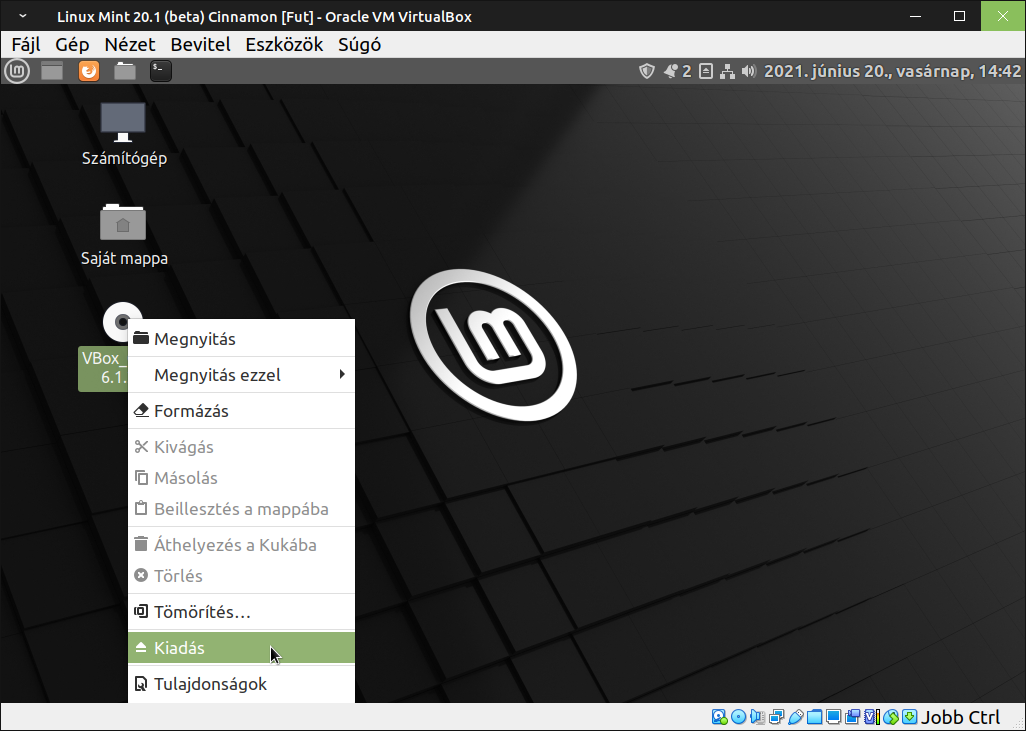
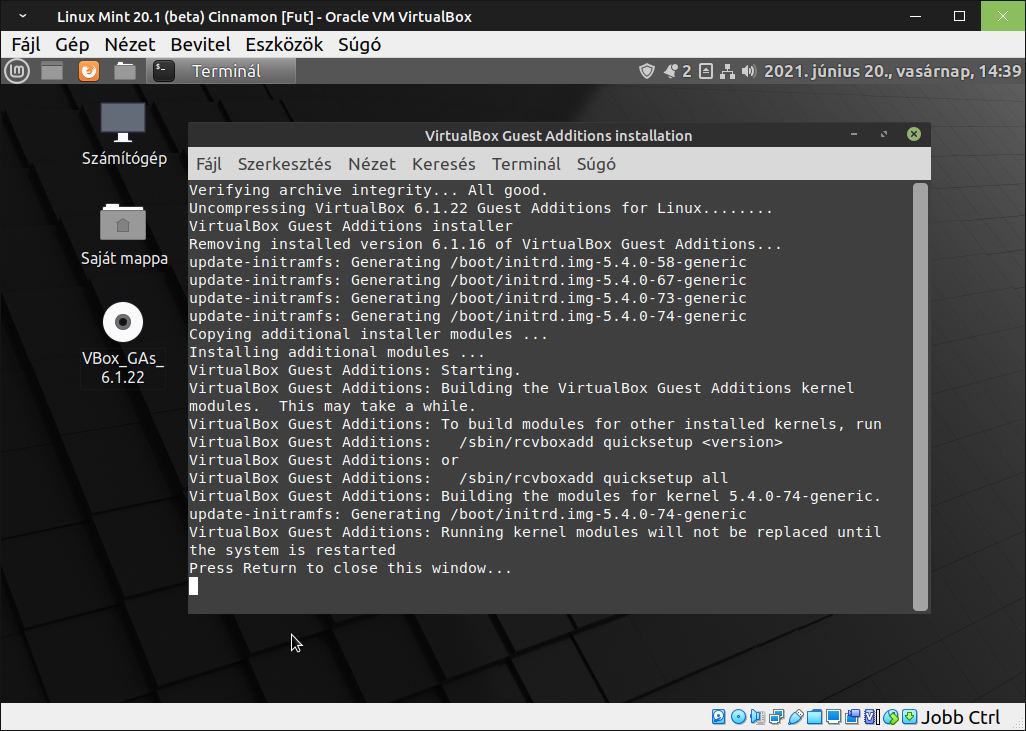
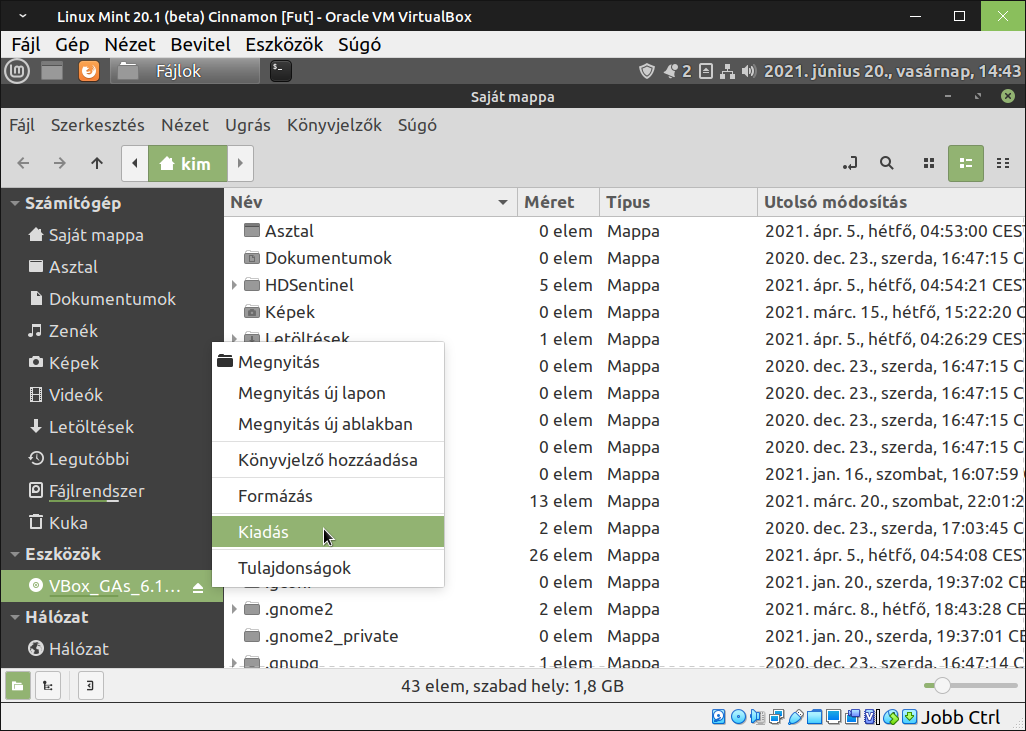
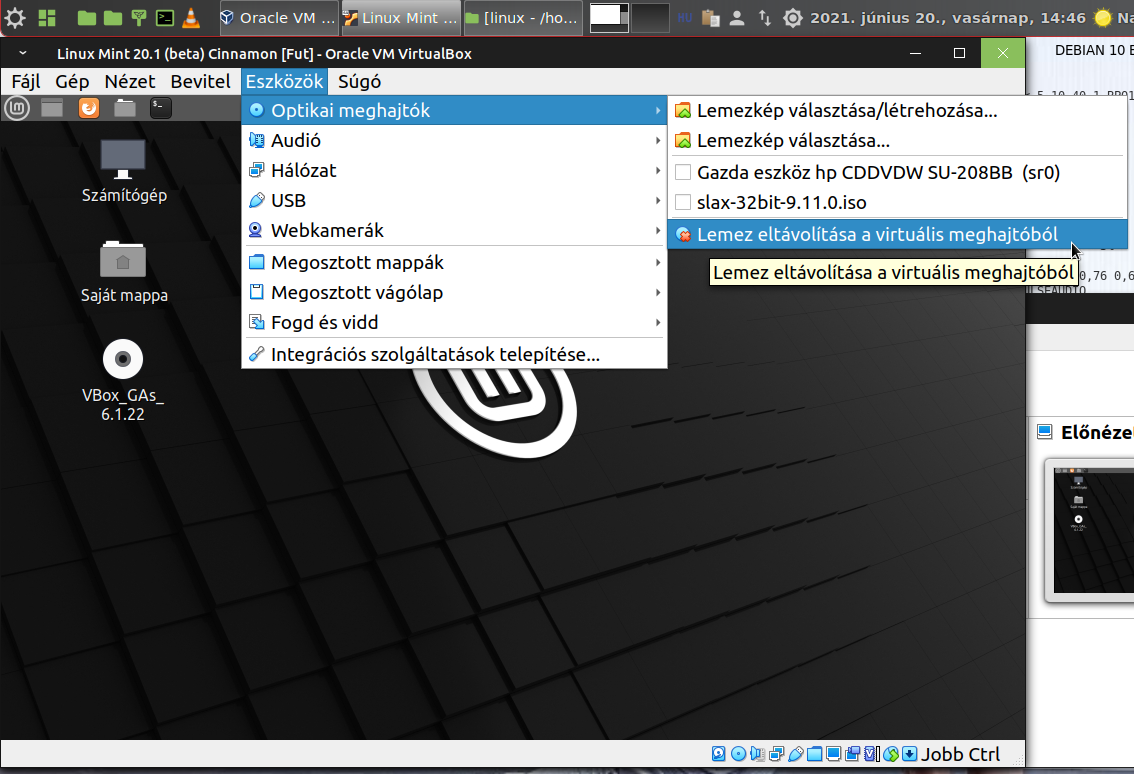
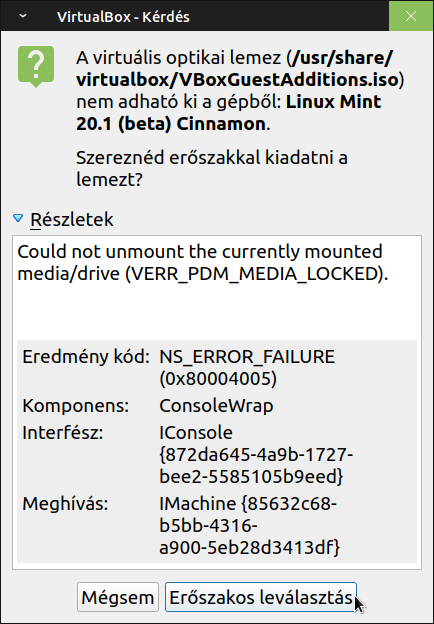

Hozzászólások
új menüpont a vendég kiegészítések opcionális frissítéséhez
Beküldte kimarite -
Értékelés:
A leírás frissítve a fenti tekintetben.